
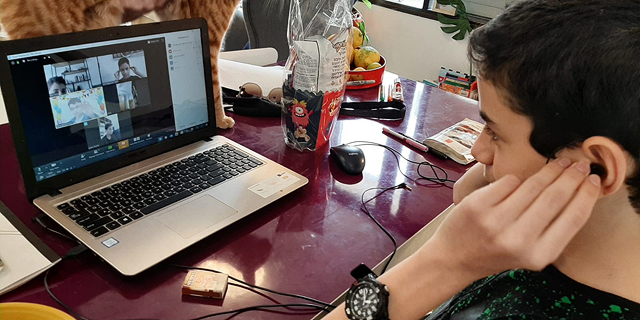 תלמידים לומדים מרחוק זום Zoom
תלמידים לומדים מרחוק זום Zoom
מדריך כלכליסט
הכינו את מחשב ילדיכם לשנת הלימודים: איך לנקות, לשדרג ולעדכן
מחשבים ישנים יכולים להיות הרבה יותר שימושיים ממה שנדמה. ההכנה הנכונה יכולה להפוך מחשב ישן לעמדת לימודים מצוינת לשנה הקרובה. וזה אפילו כמעט לא יעלה לכם
שנת הלימודים - שתיפתח, שתיפתח - בשבוע הבא דורשת שנרכוש ספרים, ציוד, כלי כתיבה ועוד שלל מוצרים. אבל בנושא אחד אנחנו לא תמיד משקיעים, המחשב. וזה חבל, כי אם יש משהו ששנה וחצי של קורונה (עד כה) לימדה אותנו זה שהמחשב הוא אולי הכלי החשוב ביותר כיום לתלמידים (ולסטודנטים). רבים חושבים שאולי שווה להשקיע במחשב חדש ולזרוק את הישן.
קראו עוד בכלכליסט:
אבל מהניסיון שלי זה לא רק חבל, אלא לפעמים עדיף שיהיה מחשב ייעודי רק ללימודים בנפרד ממחשב למשחקים או לסטרימינג. מחשב גיימינג הוא אחלה לגיימינג אבל גם אחלה כדי להסיט את תשומת הלב של היורשים. כנ''ל אותו הדבר עם מחשב שמשמש לצפייה בסרטים או לשיטוטים במדיה החברתית. לכן, מחשב קצת ישן הוא מושלם ללימודים מכיוון שאפשר למקד אותו ככזה.
מחשב נייד או נייח זה היינו הך
כיום אין הבדל גדול בין מחשב נייח או נייד. אבל פעם היה. מחשבים ניידים ישנים נוטים להיות כבדים ומצוידים בחומרה לא תמיד מעודכנת. בניגוד להם, מחשב נייח ניתן לשדרג ולהתאים לתקופתנו הנוכחית וזאת אפילו בכמה מאות שקלים. אבל מכיוון שלא תמיד יש לנו מחשב נייח, גם נייד ישן יכול לעשות את העבודה אבל צריך לקחת בחשבון שני דברים: אל תנסו להתקין ווינדוס 10 על מחשב בן יותר מ-10 שנים, הסיכוי שהוא יצליח להפעיל את המערכת במהירות סבירה היא אפסית. במחשבים ישנים מאוד אפשר לנסות להתקין לינוקס (בסיוע מישהו שמבין כמובן) או מערכת הפעלה דמוית כרום OS - כגון CloudReady של NeverWare - מערכת הפעלה דמויית כרום OS, חינמית שניתן להתקין על מחשבים ישנים בחינם לשימוש אישי.
אז העדיפות היא למחשב נייח. קל יותר להפוך אותו לעמדת עבודה ללימודים וקשה יותר להתחמק מהשיעור המקוון. עם זאת גם נייד ישן יעשה עבודה מצוינת בתנאי שהוא מעודכן. חשוב לשים לב. אם המחשב הישן שלכם מריץ עדיין ווינדוס 7 - חשוב מאוד לעדכן לפחות לווינדוס 8 או 10. הגרסה הישנה של מערכת ההפעלה יכולה לעשות בעיות עם שירותים חדשים יותר. ווינדוס 7 כבר לא מקבלת עדכונים משנה שעברה ואם יש דבר חשוב לילדים זה אבטחה ברשת. מדובר במקרים מסוימים בהשקעה של כמה מאות שקלים אבל זה שווה את השקט הנפשי, חוץ מזה שרשיון ווינדוס זה משהו שניתן להעביר ממחשב למחשב בהתאם.
אחרי שסידרתם את עניין מערכת ההפעלה, ישנם שלושה עניינים חשובים שדורשים תשומת לב. החומרה כאמור עשויה להיות ישנה מדי. לכן אני ממליץ להחליף את הכונן המכני הישן של המחשב בכונן SSD פשוט. דגמים בני 120 או 240 גיגה-בייט עולים כיום מעט מאוד כסף - אפשר למצוא אותם גם בפחות מ-150 שקל אם מחפשים היטב. כונן כזה יקפיץ את המהירות של המחשב בכמה רמות בלי מאמץ.
כמו כן מומלץ לבדוק שלמחשב יש לפחות 4 גיגה-בייט זכרון פעולה - ומומלץ אפילו 8 גיגה-בייט אם אפשר. כדי להתקין את הכונן או הזיכרון בעצמכם, אני ממליץ על אתר https://www.ifixit.com/ שמספק מדריכים לכמעט כל סוג של פעולה שתרצו לבצע במחשב. שני השינויים הקטנים האלה - בין אם בנייח או בנייד - יספקו לכם מחשב מצוין ללימודים, גלישה ויישומי אופיס. מה שמביא אותנו לסעיף הבא: תוכנות שימושיות.
זום, זום, זום עולה המורה לשיעור
כן, אם תסלחו לי על משחק המילים, האפליקציה העיקרית שכנראה תמשיך לשמש אותנו עוד זמן רב בעתיד היא זום. האפליקציה יודעת לעבוד עם כמעט כל סוג של מחשב. אבל אתם תצטרכו שני דברים - מצלמת רשת ואוזניות טובות עם מיקרופון מובנה. אפליקציית זום קלה להתקנה ולשימוש ולא נתעכב עליה כאן. אבל מצלמות רשת יש הרבה ובתקופת הקורונה מחיריהן זינקו לשמיים. כעת אלו ירדו חזרה למחירים סבירים יחסית.
מצלמות טובות צריכות להציע איכות צילום של לפחות 720p או HD. מתחת לכך התמונה מגורענת וקשה לקבל תמונה טובה. מצלמות פשוטות יודעות לעשות את העבודה מצוין אם צריך רק לצלם ראש מדבר ותו לא. אתם בהחלט יכולים לרכוש מצלמה יוקרתית, אבל גם דגם סיני פשוט מעליאקספרס או איביי יעשה את העבודה מצוין. חשוב לשים לב שהן מבוססות USB ושאין צורך בהתקנת תוכנה חיצונית (למעט דרייבר במקרים מסוימים).
אחרי שהתקנתם זום, האפליקציה החשובה ביותר לכם יהיה דפדפן. כיום כל המחשבים מגיעים עם כרום או אדג'. הראשון של גוגל ותומך באופן מובנה בכל שירותי ענקית האינטרנט, אבל הוא גם נוטה לטחון את זכרון הפעולה של המחשב, השני של מיקרוסופט והוא גם תואם כרום אבל קליל יותר. בכל מקרה ההמלצה שלי היא דווקא אחד משלושת הדפדפנים הבאים: Brave, ויואלדי או פיירפוקס. הראשון הוא המומלץ ביותר לטעמי - גילוי נאות אני עושה בו שימוש יומיומי - יתרונו הגדול בכך שהוא מנטרל את כל רכיבי המעקב של גוגל ואחרות בזכות חוסם טראקרים מובנה.
הוא תואם כרום ב-100% כך שמה שעובד עם כרום יעבוד גם בו. השני ויואלדי דומה למדי ברעיון שלו לברייב, אבל הוא קצת פחות ידוע והפופולריות שלו לא גבוהה. האחרון, פיירפוקס, הוא כנראה הדפדפן היחיד שמסוגל להתמודד עם עולם הכרום. עם זאת הוא לא תואם ב-100% לכל האתרים או שירותי הרשת וזאת מפני שמפתחים רבים מתעצלים להתאים את האתרים שלהם אליו. עם זאת מדובר בדפדפן משובח ששומר על הפרטיות של הילד הרבה יותר טוב מכל דפדפן אחר (למעט ברייב).
אחרי זום והדפדפן, צריך גם לעבוד קצת. למזלנו, משרד החינוך הישראלי משלם עשרות מיליוני שקלים כל שנה למיקרוסופט כדי שתלמידי ישראל יוכלו להתקין על המחשב שלהם (ועוד 4 התקנות נוספות לבחירתכם) את אופיס. כך שאין צורך לרכוש רישיון אופיס לבית! נהדר, כל מה שצריך זה להיכנס לקישור הבא ולעקוב אחר ההוראות. כעיקרון השימוש בה מוגבל לתלמידים - אבל אם תכתבו שם מכתב או תארגנו את התקציב המשפחתי באקסל אף אחד לא יבוא לדפוק לכם בדלת.
אם בככל אופן אתם לא מסתדרים עם התקנה של אופיס במחשב, ישנן שלוש אלטרנטיבות חינמיות לגמרי. הראשונה היא גוגל דוקס, חבילת האופיס המקוונת של גוגל שמספקת את כל מה שאתם צריכים, מעבד תמלילים, מחולל מצגות ואפליקציית טבלאות בחינם. היא זמינה ישירות באתר של גוגל ודורשת חשבון של החברה ותו לא. גם למיקרוסופט יש גרסה מקבילה בשם אופיס 365, ויש לה אפילו מצב חינמי. האופציה השלישית היא חבילת אופיס בקוד פתוח: ליברה אופיס זו מספקת את כל מה שיש באופיס של מיקרוסופט בחינם. כדי לסבר את האוזן היא נתמכת על ידי אינטל, גוגל, רד האט והממשלה הצרפתית (MIMO).
סדר וניקיון הם במקום הראשון
לסיום, עוד דבר כמה טיפים. ראשית, קנו בכל חנות לכלי עבודה או מחשבים מארז אוויר דחוס. לאחר מכן פתחו את המחשב כדי שתהיה לכם גישה לחלקים הפנימיים - שימו לב שהמחשב מנותק מהחשמל ואם אפשר שהסוללה לא תהיה מחוברת - רססו היטב את החלקים בהם יש הצטברות של אבק. שימו לב להשתמש רק בהתזות של אוויר דחוס. לא להשתמש בשום נוזל משום סוג שהוא שכן נוזלים ורכיבי אלקטרוניקה וחשמל לא דרים ביחד בכיף.
האבק הזה, מעבר ללכלוך, גם פוגע ביעילות הפעולה של המחשב. הוא מתחמם יותר מהר מה שמגביל את מהירות הפעולה של הרכיבים ומקצר את חייהם. בקיצור, השקעה של כמה עשרות שקלים ועשר דקות תחסוך לכם בהמשך ביקור למעבדת המחשבים או רכישת מחשב חדש בהמשך. אם אתם לא יודעים איך לפתוח את המחשב פנו למישהו שיודע או היעזרו באתר המדריכים iFixit שקישרנו לעיל.
מומלץ גם לנקות וירטואלית את כל הקבצים שהצטברו על הכונן. השתמשו בכלי המובנה של ווינדוס לשם כך (Storage Sense) והיכנסו להגדרות->מערכת->אחסון. שם תוכלו להיפטר מכל הקבצים הישנים והלא שימושיים שמעמיסים על מרחב האחסון של המחשב. מומלץ גם לדאוג לניקיון החיבורים והמסך. הצטברות אבק מעיקה על השימוש.
אם בכל זאת אתם רוצים להשקיע במחשב חדש שימו לב שעדיף להימנע ממחשבים שמבוססים על מעבדי פנטיום, סלרון או m3 למשל כמו גם דגמי הבסיס של AMD שלרוב מתחילים באות A. נסו להיצמד למעבדי אינטל i5 או i3 או מקביליהם ב-AMD ובעיקר שימו לב שמדובר בדור 8 ומעלה - אחרת לא תוכלו להתקין עליהם את ווינדוס 11 הבאה עלינו בקרוב. מחשבים סיניים ב-700 שקל באתרי סחר בחו''ל לא מומלצים כלל, הרכיבים שלהם לרוב פשוטים ואין אחריות למקרה שתצטרכו. מינימום זיכרון פעולה הוא 8 גיגה, למרות שאפשר גם 4. מבחינת כונן, כיום מחירי כונני ה-SSD כל כך נמוכים שאין שום סיבה להתפשר על אחד מכני (HDD). כיום הם שימושיים רק לגיבוי ותו לא. כללי אצבע אלה אמורים להעניק לכם חוויית לימודים פוריה ומוצלחת - בהצלחה!
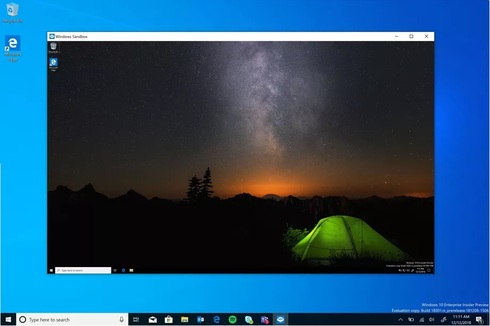




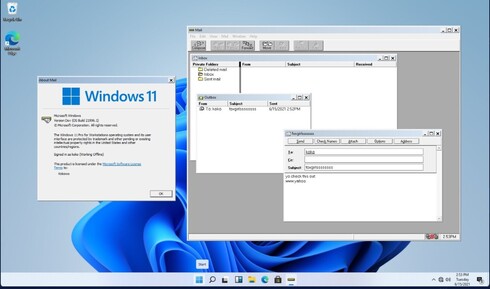
2 תגובות לכתיבת תגובה